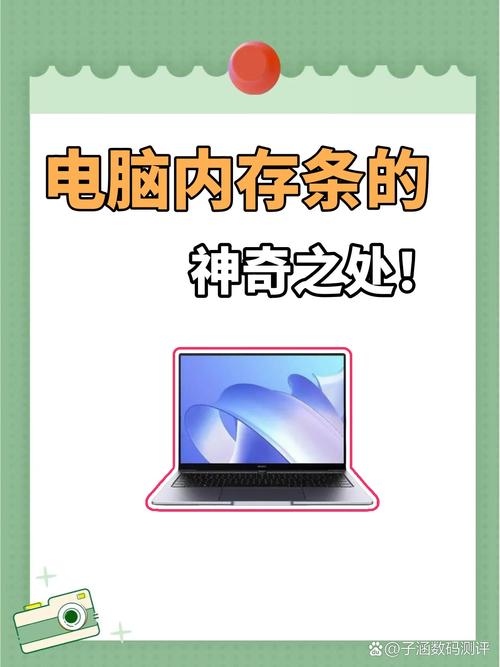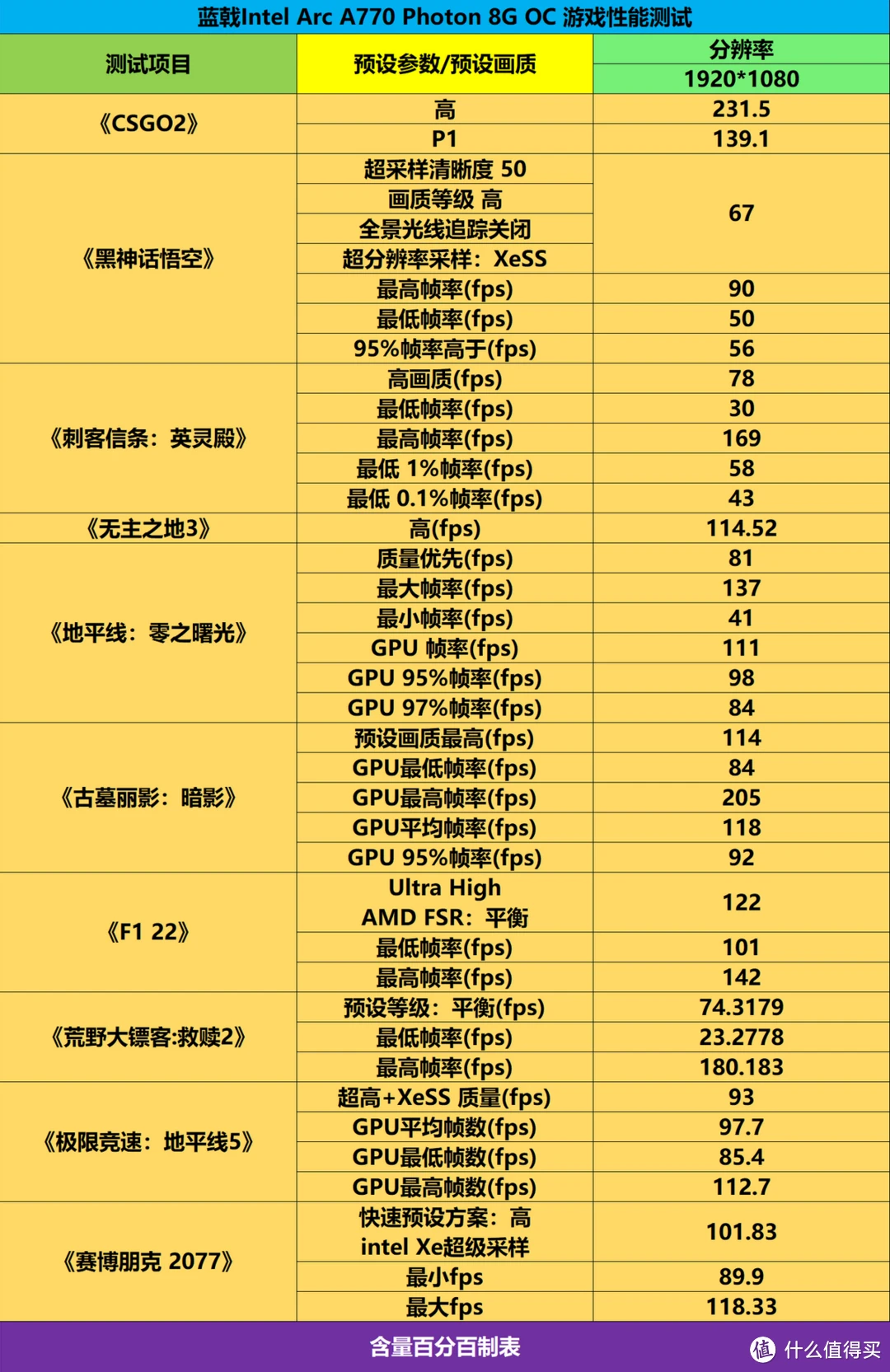尊敬的用户,您好。今日我们将详细解析如何为微星GT更换独特而炫目的显卡驱动程序,如您所想,此过程似乎略显复杂。不过请放心,有我在,步骤将变得简单明了,更能使您的电脑运行速度显著提升。
为什么要换显卡驱动?
了解原因至关重要,更换显卡驱动乃为了增进显卡与电脑之间的信息交流。过时的驱动无法充分发挥新游戏或应用程序的性能,若更新为最新版本,不但能提升游戏画质,还可改善应用运行效率。此外,一部分旧版驱动还存在如蓝屏、卡顿等问题,升级后便可得到解决。
准备工作:检查当前驱动
首先需要了解目前您正在使用何种驱动程序。请启动计算机并选中"此电脑"或"我的电脑"后,单击右键选择"属性",接着进入"设备管理器"。在设备管理器中找到"显示适配器",查看相应内容即可获取到显卡及其关联的驱动信息。请务必记录下相关参数以备后续参考。

下载新驱动:官方网站走起

接下来,我们需寻找可靠之地下载最新驱动程序。请访问微星官网,选择“支持”或“下载中心”等相关栏目。在搜索栏中输入您的显卡型号,系统将为您提供相应驱动列表。请挑选最新且稳定版本进行下载。务必注意,下载过程应保持网络畅通,避免因网络问题导致下载中断。

安装新驱动:小心操作

在完成下载后,您可以进行安装的步骤。请勿着急双击安装文件,我们应该首先完全卸载旧驱动。回到设备管理器,找到您的显示适配器(即显卡)并单击鼠标右键,随后选择“卸载设备”选项,并勾选其中的“删除驱动程序软件”,最后点击确认按钮。卸载完毕后,重新启动计算机。待开机之后,打开下载好的安装文件,按照屏幕上的指示逐步操作即可。在安装过程中,系统可能需要您多次重启,请耐心配合。

安装后的检查:一切正常吗?
驱动已安装完毕,请您进行检测以确保其是否能够良好运行。首先,请启动设备管理器并查看显卡部分的状态是否正常。其次,尝试运行一款游戏或图形性能测试软件,观察其表现是否较之前有显著提升。若一切顺利,则表示更新驱动成功,祝您使用愉快!

常见问题:遇到麻烦怎么办?

换驱动过程中常遇难题,如安装时卡顿或安装后电脑运行速度变慢。对此不必惊慌,首先尝试重新启动计算机。若无效,可前往微星官方论坛或贴吧寻求帮助。论坛及贴吧内聚集众多技术达人,他们或许能提供解决方案。

驱动更新:保持最新状态
更换全新驱动并非一蹴而就,显卡驱动频繁更新以优化性能并解决各类小型缺陷。因此,请定期访问官方网站查看是否存在最新版本,若有则需按照上述步骤进行升级。
享受新驱动带来的快感
最终的体验便是感受全新驱动所营造出的畅爽之感!游戏运行更为流畅,应用反应更为迅速,电脑操作更加得心应手。更换驱动犹如为电脑注入活力,让人倍感振奋!